블로그나 웹사이트에 사진을 올릴 때, 화질과 용량 사이에서 고민한 적 있으신가요? 고화질 사진은 보기에는 좋지만, 파일 크기가 크면 페이지 로딩이 느려지고 방문자 이탈률도 높아질 수 있습니다. 특히 구글 애드센스를 준비하는 블로거라면, 이미지 최적화는 꼭 신경 써야 할 부분입니다.
다행히도, 화질은 그대로 유지하면서 사진 용량만 줄이는 방법은 다양합니다. 오늘은 모바일과 PC 환경에서 쉽게 활용할 수 있는 7가지 방법을 소개합니다. 중간중간 이미지 예시도 함께 넣을 수 있도록 공간도 마련해 두었습니다.
1. 사진 용량을 줄이는 이유
- 웹사이트 속도가 빨라져 방문자 만족도가 높아집니다.
- SEO 성과에 긍정적인 영향을 미칩니다.
- 데이터와 저장 공간을 절약할 수 있습니다.
- 구글 애드센스 승인 시, 페이지 최적화 항목에서 가산점을 받을 수 있습니다.
사진 예시 1: 압축 전과 후의 이미지 비교
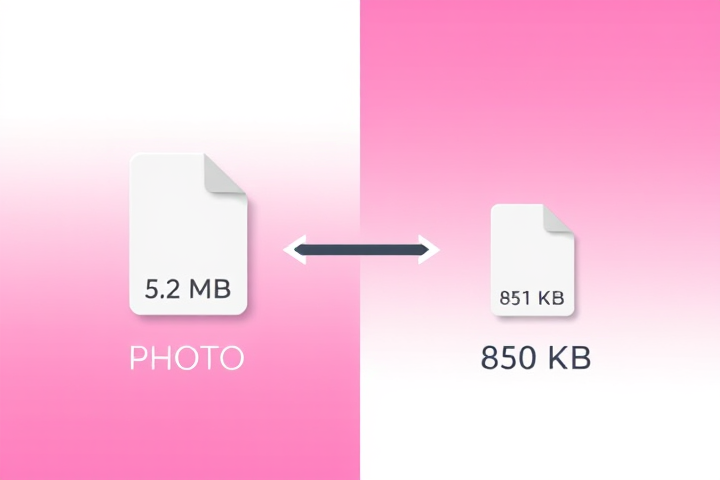
2. 모바일에서 사진 용량 줄이는 방법
- Photo Compress 2.0 (Android) – 이미지 품질과 크기를 자유롭게 조절할 수 있습니다.
- Image Size (iOS) – 픽셀 단위로 사이즈 조절이 가능해 간편합니다.
- Snapseed (iOS/Android) – 사진 편집 후 저장 시 용량을 자동으로 최적화해줍니다.
사진 예시 2: 모바일 앱으로 압축한 이미지 결과

3. PC에서 사진 용량 줄이는 방법
3-1. 온라인 도구 활용
- TinyPNG – JPG, PNG 파일을 고화질로 유지하면서 용량만 줄여줍니다.
- Image Compressor – 다양한 설정 없이 자동 압축이 가능해 초보자에게 적합합니다.
3-2. 포토샵 기능 활용
Adobe Photoshop 사용자는 ‘웹용으로 저장’ 기능을 통해 이미지 품질과 용량을 동시에 조절할 수 있습니다. JPEG 형식으로 저장하면서 품질 수치를 70~80으로 설정하면 대부분의 경우 화질 손실 없이 용량을 줄일 수 있습니다.
사진 예시 3: 포토샵 저장 설정 화면
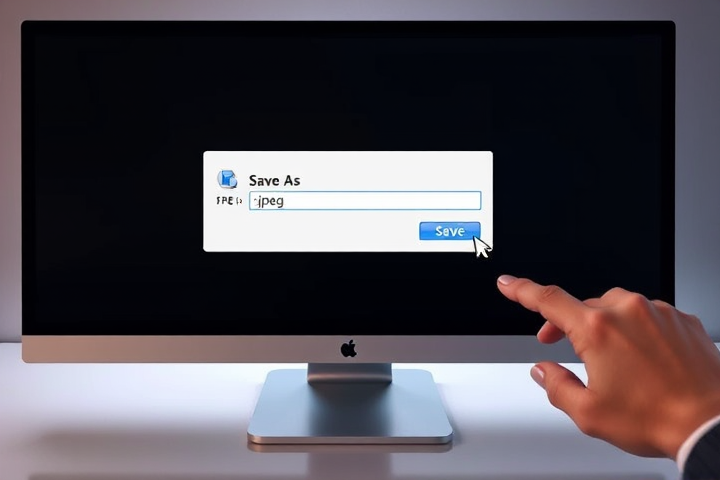
4. 이미지 파일 형식 바꾸기 (WebP 추천)
JPG나 PNG보다 용량이 훨씬 작은 WebP 포맷을 사용해보세요. WebP는 구글에서 만든 이미지 포맷으로, 품질을 유지하면서도 압축률이 높아 웹사이트 속도 향상에 효과적입니다.
5. 워드프레스에서 사진 최적화 플러그인 활용
- Smush – 이미지 자동 압축과 지연 로딩 지원
- ShortPixel – WebP 변환 지원 및 고급 압축 옵션
- Imagify – 깔끔한 UI와 간단한 사용법
마무리하며
사진 용량 줄이기는 더 이상 복잡하거나 어려운 작업이 아닙니다. 오늘 소개한 방법들을 활용해보면, 화질을 해치지 않으면서도 페이지 속도는 빨라지고 방문자의 만족도도 높일 수 있습니다. 특히 애드센스를 준비하는 분들에게는 꼭 필요한 팁이니, 하나씩 실천해보시길 권장합니다.